PlugIn-Manager (Fenster)
Im Fenster PlugIn-Manager können Sie Ihre Effekte und VST-Instrumente verwalten.
Um das Fenster PlugIn-Manager zu öffnen, wählen Sie .
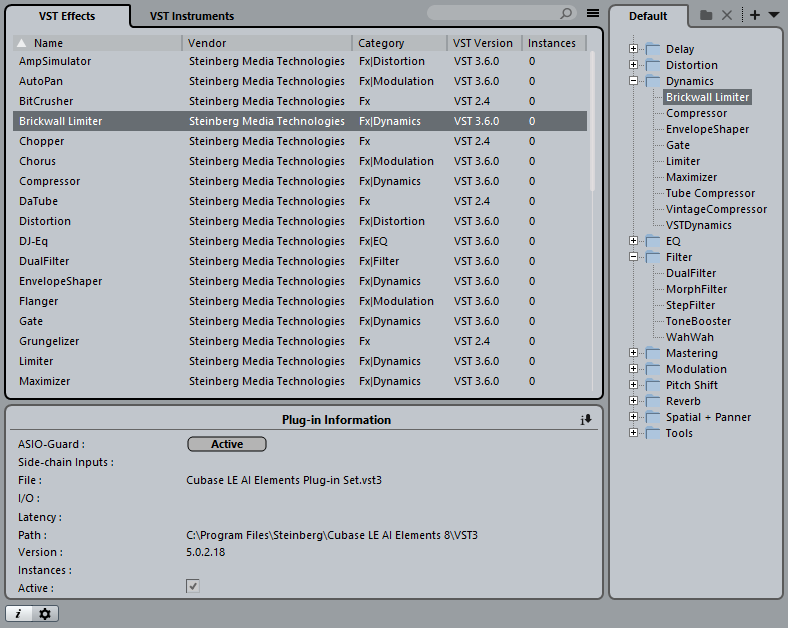
Das Fenster PlugIn-Manager zeigt Folgendes:
- VST-Effekte
Auf dieser Registerkarte werden alle VST-Effekte aufgelistet, die in Cubase geladen sind. Sie können die Liste nach Name, Hersteller, Kategorie usw. sortieren, indem Sie auf die entsprechende Spaltenüberschrift klicken.
- VST-Instrumente
-
Auf dieser Registerkarte werden alle VST-Instrumente aufgelistet, die in Cubase geladen sind. Sie können die Liste nach Name, Hersteller, Kategorie usw. sortieren, indem Sie auf die entsprechende Spaltenüberschrift klicken.
- Blacklist
-
Auf dieser Registerkarte werden alle VST-Effekte und VST-Instrumente aufgelistet, die in Ihrem System installiert, aber nicht in Cubase geladen sind. Diese PlugIns könnten zu Stabilitätsproblemen führen oder sogar das Programm zum Absturz bringen. Da Cubase keine 32-Bit-Unterstützung bietet, werden 32-Bit-PlugIns nicht in dieser Liste angezeigt.
HinweisSie können ein 64-Bit-PlugIn in der Blacklist erneut aktivieren, indem Sie es auswählen und auf Reaktivieren klicken. Danach scannt Cubase das PlugIn erneut und entfernt es von der Blacklist. Um das PlugIn wieder in die Blacklist zu verschieben, müssen Sie alle PlugIns erneut scannen und Cubase neu starten.
- Kollektionsliste
Standardmäßig wird im Fensterbereich rechts die Standard-Kollektion angezeigt, die alle vom Programm geladenen Effekte oder VST-Instrumente enthält. Die Standard-Kollektion kann nicht geändert werden.
Sie können eigene Kollektionen mit Effekten oder VST-Instrumenten erzeugen, indem Sie auf Neue Kollektion klicken und PlugIns aus der Gesamtliste der Effekte oder VST-Instrumente in die Kollektionsliste ziehen.
Die Kollektionen werden in der Auswahl für Effekte/VST-Instrumente angezeigt. Alle Änderungen, die Sie im PlugIn-Manager an Kollektionen vornehmen, werden sofort in die Auswahl übernommen.
- Suchfeld

Geben Sie den Namen eines PlugIns in das Suchfeld ein. Die Gesamtliste der Effekte oder VST-Instrumente zeigt nur die PlugIns an, deren Namen den eingegebenen Text enthalten.
- Listenansicht von in aktueller Kollektion enthaltenen/nicht enthaltenen FX und VSTi wechseln

Ermöglicht es Ihnen, die Gesamtlisten der Effekte oder VST-Instrumente so zu filtern, dass entweder alle geladenen PlugIns angezeigt werden oder nur PlugIns, die nicht in der aktuellen Kollektion enthalten sind.
- Neuer Ordner

Ermöglicht es Ihnen, einen neuen Ordner in der aktuellen Kollektion zu erstellen.
- Löschen

Ermöglicht es Ihnen, das ausgewählte Element in der aktuellen Kollektion zu löschen.
- Neue Kollektion

Ermöglicht es Ihnen, eine neue Kollektion zu erstellen.
Um eine neue, leere Liste zu erzeugen, wählen Sie Leer. Um basierend auf der Gesamtliste der Effekte eine neue Kollektion zu erzeugen, wählen Sie Alle PlugIns hinzufügen. Um eine neue Kollektion basierend auf der aktuellen Kollektion zu erzeugen, wählen Sie Aktuelle Kollektion kopieren.
- Benutzerdefinierte Kollektionen

Ermöglicht es Ihnen, eine andere Kollektion auszuwählen und die aktuelle Kollektion umzubenennen oder zu löschen.
Um nicht verfügbare PlugIns aus allen Kollektionen zu entfernen, wählen Sie Nicht verfügbare PlugIns aus allen Kollektionen entfernen.
- PlugIn-Informationen anzeigen

Öffnet unten im Fenster einen Bereich mit zusätzlichen Informationen über das ausgewählte PlugIn. Wenn Sie mehrere PlugIns ausgewählt haben, werden die Zusatzinformationen für das zuerst ausgewählte PlugIn angezeigt. In diesem Bereich können Sie die ausgewählten PlugIns auch deaktivieren. Deaktivierte PlugIns sind nicht mehr in Kollektionen verfügbar. Dies ist sinnvoll, wenn Sie PlugIns installiert haben, die Sie nicht in Cubase nutzen möchten.
- PlugIn-Manager-Einstellungen

Öffnet unten im Fenster einen Bereich mit allen aktuellen Pfaden für die VST 2-PlugIns. Sie können Pfade hinzufügen und entfernen, indem Sie auf die entsprechenden Schalter klicken. Klicken Sie auf Alles erneut scannen, um Ihren Computer erneut nach allen installierten PlugIns zu durchsuchen.